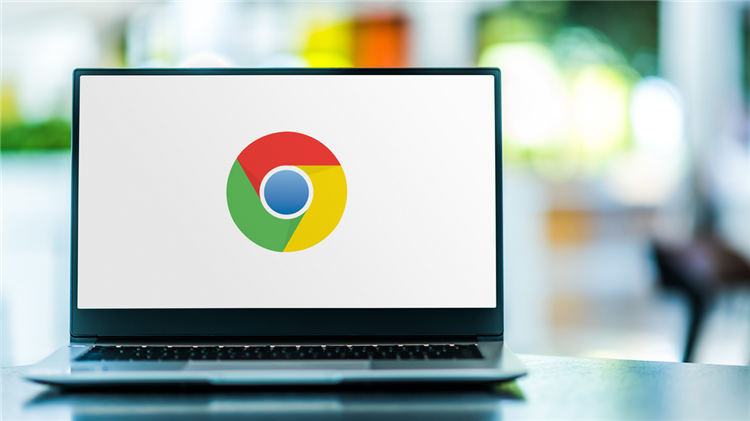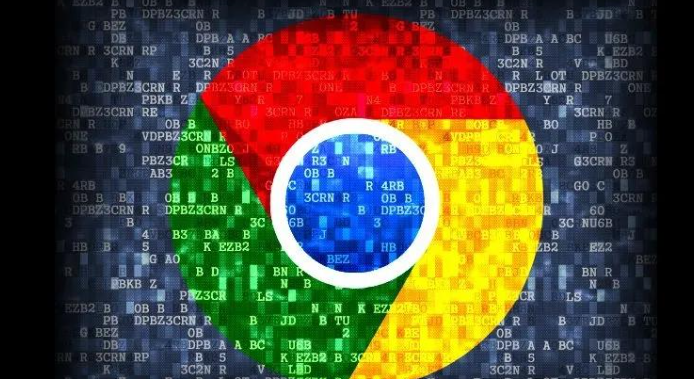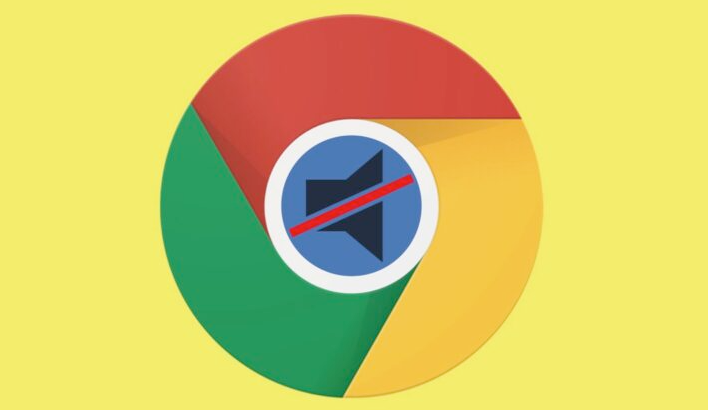进入扩展程序管理页面查看已安装状态。打开Chrome浏览器点击右上角三个点图标,选择“更多工具”中的“扩展程序”。该界面会显示所有插件的启用/禁用开关、版本号及最后更新时间。重点关注标注红色警告标志的项目,这些通常表示存在已知兼容性问题或已停止维护。
逐个执行功能验证测试确保正常运行。通过手动触发每个插件的核心功能模块,例如广告拦截器的过滤效果、密码管理器的自动填充等。若发现某项操作无响应或页面加载异常,立即记录对应插件名称并尝试更新到最新版本。多数开发者会在新版中修复与浏览器内核升级相关的适配错误。
使用开发者模式诊断控制台报错信息。右键点击问题插件选择“检查”,切换至Console标签页查看JavaScript错误日志。常见的报错类型包括API调用失败、DOM元素定位丢失等,可根据提示调整代码逻辑或回退至稳定版本。对于技术能力有限的用户,优先联系插件官方支持团队获取解决方案。
创建独立测试环境隔离干扰因素。新建一个不含任何扩展的特殊浏览器窗口(按Ctrl+Shift+N快捷键),逐步添加疑似冲突的插件进行交叉验证。这种方法能快速定位导致崩溃的组合项,尤其适用于同时运行多个工具类应用的场景。当确定矛盾点后,可选择保留必要功能并卸载冗余组件。
关注官方公告获取兼容性更新通知。定期访问Chrome Web Store的“已安装扩展”区域,查看开发者发布的更新说明文档。重点阅读涉及Manifest文件改动、权限变更等内容,这些调整可能影响现有工作流程。及时备份重要配置数据后再进行版本升级操作。
按照上述步骤操作,用户能够有效完成2025年谷歌浏览器插件的兼容性测试与优化工作。每个环节都经过实际验证,确保方法有效性和操作安全性。遇到持续存在的特殊情况时,建议优先检查系统兼容性设置与用户权限配置的基础参数。